คุณสมบัติ iPhone ที่ซ่อนอยู่นี้เป็นวิธีที่ง่ายที่สุดในการจดบันทึกอย่างรวดเร็ว

เรียนรู้วิธีจดโน้ตด่วนบน iPhone เมื่อคุณต้องการบันทึกข้อความ ลิงก์ และรูปภาพอย่างรวดเร็วและง่ายดาย
ฟังก์ชันนาฬิกาจับเวลาของ iPhone เป็นคุณสมบัติที่มีประโยชน์ซึ่งมีแอปพลิเคชันหลากหลายในชีวิตประจำวัน โดยธรรมชาติแล้ว นักวิ่งและผู้ชื่นชอบการออกกำลังกายจำนวนมากจะใช้นาฬิกานี้ในการจับเวลาขณะวิ่งบนลู่วิ่งหรือเส้นทางออกกำลังกาย แต่ด้วยการเรียนรู้วิธีเปลี่ยนนาฬิกาจับเวลา iPhone ของคุณเป็นแบบอะนาล็อก คุณสามารถปลดล็อกคุณสมบัติพิเศษที่มีประโยชน์มากเมื่อจับเวลารอบของคุณ
เมื่อคุณเปลี่ยนนาฬิกาจับเวลา iPhone ของคุณจากนาฬิกาดิจิตอลเป็นนาฬิกาอะนาล็อก คุณยังคงสามารถบันทึกรอบได้ด้วยการกดปุ่มเพียงปุ่มเดียว แต่คุณจะสังเกตด้วยว่ารอบปัจจุบันของคุณจะมีเข็ม (สีน้ำเงิน) ที่แตกต่างกันบนนาฬิกาจับเวลา ซึ่งช่วยให้คุณเห็นทั้งเวลาทั้งหมดที่ผ่านไปและเวลาของรอบปัจจุบันได้อย่างรวดเร็ว การตรวจสอบเมตริกเหล่านี้พร้อมกันในขณะเดินทางอาจทำได้ยากในนาฬิกาจับเวลาแบบดิจิทัลของ iPhone
ที่ดียิ่งกว่านั้น การสลับระหว่างนาฬิกาจับเวลาแบบดิจิตอลและแบบอะนาล็อกบน iPhone สามารถทำได้ด้วยการปัดเพียงครั้งเดียว ฟังก์ชันนี้ใช้งานได้จริงมาสองสามปีแล้ว แต่หากคุณไม่แน่ใจว่าจะเปลี่ยนนาฬิกาจับเวลา iPhone ของคุณเป็นอะนาล็อกได้อย่างไร เรามีคำแนะนำที่ทำตามได้ง่ายๆ ด้านล่างนี้
วิธีเปลี่ยนนาฬิกาจับเวลา iPhone เป็นอะนาล็อก
อ่านต่อเพื่อดูคำแนะนำโดยละเอียดสำหรับแต่ละขั้นตอน
1. เปิดแอปนาฬิกาซึ่งติดตั้งไว้ล่วงหน้าใน iPhone และ iPad ของ Apple ทั้งหมด

(เครดิตรูปภาพ: คำแนะนำของเรา)
2.เมื่ออยู่ในแอปนาฬิกาให้เลือกแท็บนาฬิกาจับเวลาจากแถบเมนูด้านล่าง
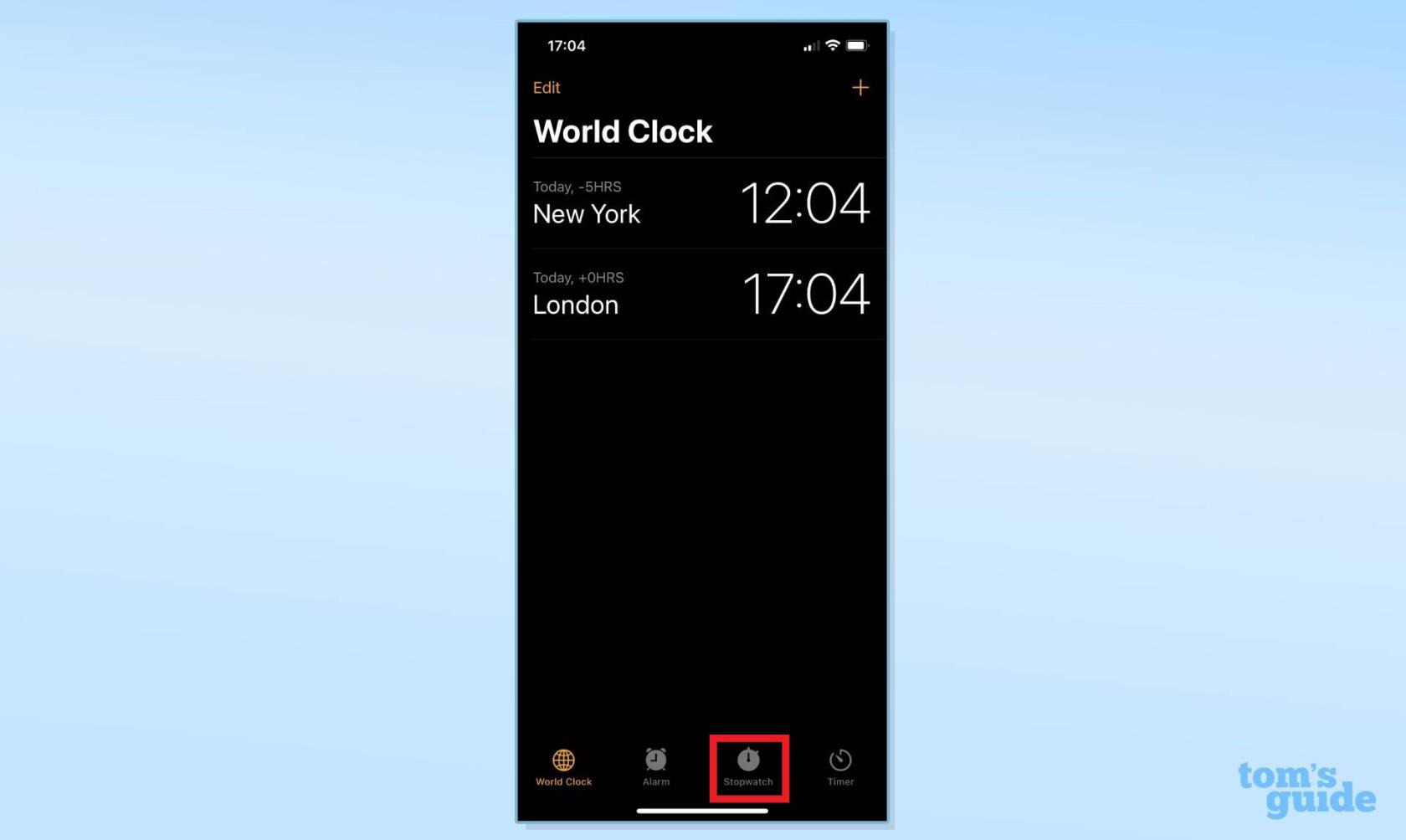
(เครดิตรูปภาพ: คำแนะนำของเรา)
3.ฟังก์ชั่นนาฬิกาจับเวลาจะถูกตั้งค่าเป็นดิจิตอลโดยอัตโนมัติ ปัดไปทางขวาบนหน้าปัดนาฬิกาจับเวลาเพื่อเปลี่ยนเป็นนาฬิกาอะนาล็อก
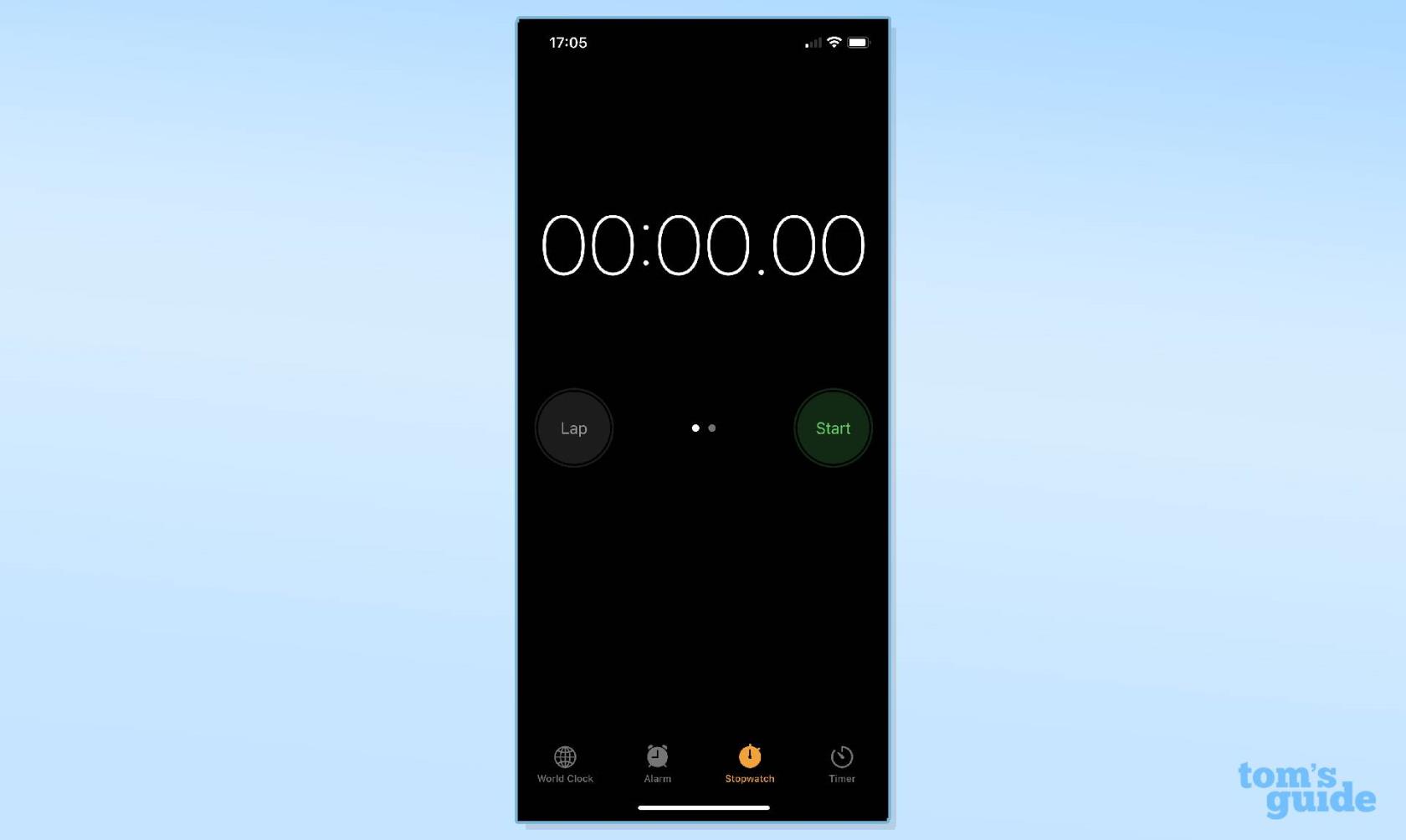
(เครดิตรูปภาพ: คำแนะนำของเรา)
4. ใช้นาฬิกาจับเวลาแบบอะนาล็อกตามต้องการ หากต้องการเปลี่ยนกลับไปเป็นนาฬิกาจับเวลาแบบดิจิตอล ให้ ปัด หน้าปัดนาฬิกา ไปทางซ้าย
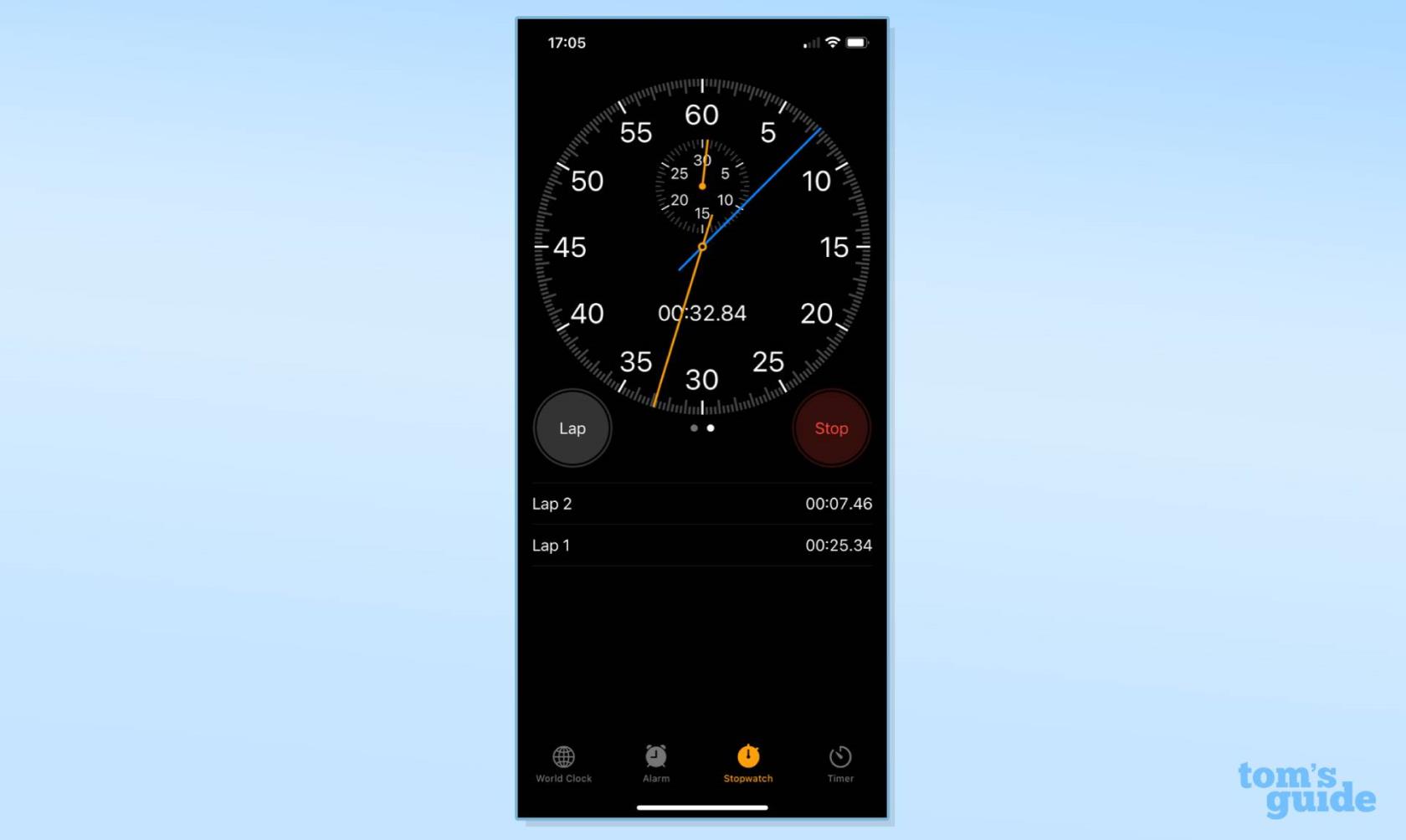
(เครดิตรูปภาพ: คำแนะนำของเรา)
และมันง่ายมาก ตอนนี้คุณรู้วิธีเปลี่ยนนาฬิกาจับเวลาของ iPhone เป็นอะนาล็อกแล้ว คุณลักษณะนี้มีประโยชน์อย่างยิ่งหากคุณต้องการดูนาฬิกาจริงเมื่อใช้นาฬิกาจับเวลา และเนื่องจากฟังก์ชันพิเศษที่มีขนาดเล็กแต่น่าชื่นชม การใช้นาฬิกาจับเวลาแบบอะนาล็อกเมื่อออกไปออกกำลังกายจึงมีประโยชน์มากกว่า โปรดจำไว้ว่าการสลับระหว่างดิจิตอลและอะนาล็อกใช้เวลาเพียงแค่ปัด ตรวจสอบให้แน่ใจว่าได้ใช้รูปลักษณ์ที่เหมาะสมที่สุดสำหรับคุณโดยขึ้นอยู่กับสถานการณ์ในขณะนั้น
กำลังมองหาเคล็ดลับและลูกเล่น iPhone เพิ่มเติมอยู่ใช่ไหม ดูคำแนะนำของเราเกี่ยวกับวิธีปิดพื้นหลังใหม่บน iPhoneซึ่งสามารถยืดอายุแบตเตอรี่ของคุณให้นานขึ้น หรือวิธีล้าง RAM บน iPhoneเพื่อช่วยเพิ่มประสิทธิภาพของอุปกรณ์ และหากคุณสงสัยว่าจะเปลี่ยนรหัสผ่านบน iPhone ได้อย่างไรเราก็มีคำตอบให้คุณแล้ว ต้องการส่งไฟล์แนบที่สำคัญหรือไม่? เรียนรู้วิธีแนบไฟล์ใน iOS Mail ต้องการจับภาพหน้าจอของคุณเป็นวิดีโอหรือไม่? นี่คือวิธีการคัดกรองการบันทึกบน iPhone เบื่อกับโฆษณาและป๊อปอัปที่น่ารำคาญใช่ไหม เรียนรู้วิธีบล็อกโฆษณาบน iPhone ฟรีและวิธีบล็อกป๊อปอัปใน Safari บน iPhone ต้องการแชร์ Live Photos ของคุณกับผู้ใช้ Android หรือไม่ หาวิธีเปลี่ยน Live Photos เป็นวิดีโอบน iPhone ต้องการยุติการเสพติด TikTok ของคุณหรือไม่ ต่อไปนี้เป็นวิธีตั้งเวลาจำกัดบนแอพ iPhone ด้วย Screen Time
เรียนรู้วิธีจดโน้ตด่วนบน iPhone เมื่อคุณต้องการบันทึกข้อความ ลิงก์ และรูปภาพอย่างรวดเร็วและง่ายดาย
หากคุณรู้สึกใจร้อน การเรียนรู้วิธีเปิดใช้งานการอัปเดต macOS beta จะช่วยให้คุณได้รับระบบปฏิบัติการ Mac เวอร์ชันล่าสุดก่อน
ใช้เวลาไม่นานในการเปิดใช้งานโหมดการแสดงผลแนวนอนตลอดเวลาบนโทรศัพท์ Samsung ทำให้คุณมีอินเทอร์เฟซแบบสแตนด์บายสำหรับ iOS 17
หากคุณกำลังจะไปเที่ยวพักผ่อนหรือท่องเที่ยวในฤดูร้อนนี้ นี่คือคุณสมบัติที่คุณควรใช้
ไม่เคยได้รับอาหารเป็นพิษอีกต่อไปโดยใช้ทางลัดการแปลงเวลาไมโครเวฟนี้
การตั้งค่าโปรไฟล์ Safari ใน iOS 17 ช่วยให้คุณจัดเรียงแท็บและหน้าโปรดได้ง่ายขึ้น ดังนั้นการตั้งค่าจึงคุ้มค่า คู่มือนี้จะแสดงให้คุณเห็นว่า
ต่อไปนี้คือวิธีซ่อนสถานะออนไลน์ของคุณบน WhatsApp หากคุณไม่กระตือรือร้นที่จะให้คนอื่นรู้ว่าคุณกำลังใช้งานอยู่
เรียนรู้วิธีอัปเดต iPhone ของคุณเป็น iOS 16 เพื่อใช้คุณสมบัติล่าสุดและดีที่สุดทั้งหมด ในขณะที่ทำให้มั่นใจว่า iPhone ของคุณปลอดภัยและปรับให้เหมาะสมที่สุดเท่าที่จะทำได้
iPhone ของคุณมีการแก้ไขเลนส์ในตัวซึ่งสามารถลบความผิดเพี้ยนทางแสงออกจากภาพได้ นี่คือวิธีที่คุณเปิดใช้งาน
นี่คือวิธีเปิดใช้งานระดับกล้องของ iPhone ซึ่งมาพร้อมกับ iOS 17








